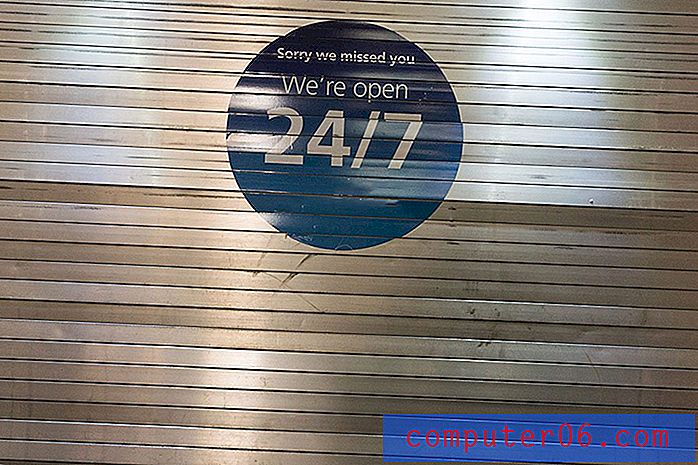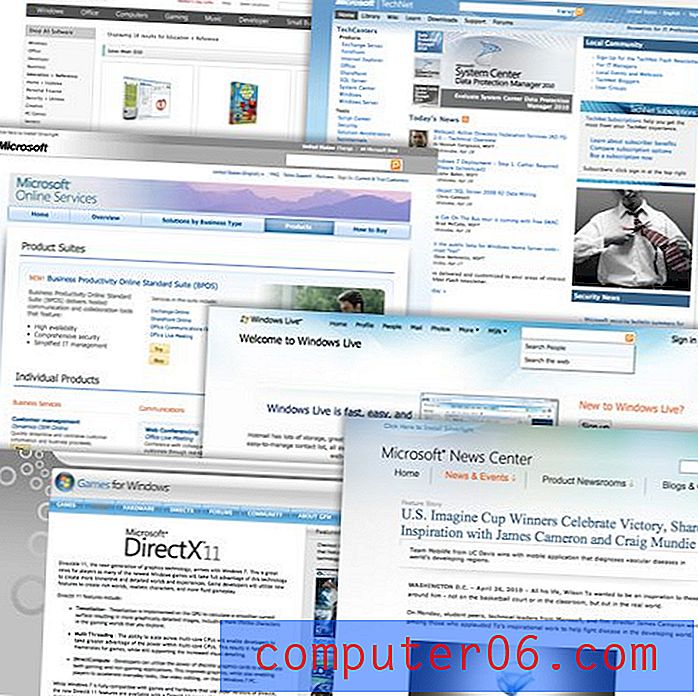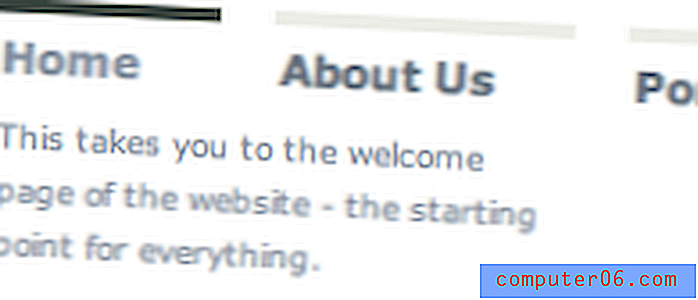So drehen Sie ein Desktop-Hintergrundbild in Windows 7
Viele Windows 7-Benutzer nehmen verschiedene Änderungen vor, um ihre Computer zu personalisieren. Eine davon ist das Ändern des Hintergrundbilds. Sie können fast jedes Bild an diesem Ort verwenden, und es ist möglich, dass Sie eines aus Ihrem eigenen Bildarchiv verwenden.
Mit Mobiltelefonen oder Digitalkameras aufgenommene Bilder werden jedoch tendenziell auf einem Computer mit falscher Drehung angezeigt, was bei Ihrer aktuellen Auswahl möglicherweise der Fall ist. Glücklicherweise können Sie Ihr Desktop-Hintergrundbild mit dem Standardprogramm von Microsoft Paint drehen, das sich bereits auf Ihrem Computer befindet.
So drehen Sie das Hintergrundbild in Windows 7
Bei den Schritten in diesem Handbuch wird davon ausgegangen, dass Sie bereits ein Desktop-Hintergrundbild auf Ihrem Computer haben, aber das dort angezeigte drehen möchten. Wir werden Microsoft Paint verwenden, um die Rotation durchzuführen. Für diesen Vorgang müssen Sie keine neuen Kopien des vorhandenen Bildes erstellen. Wir öffnen das Bild einfach in Paint, drehen es und speichern es dann.
Schritt 1: Klicken Sie mit der rechten Maustaste auf Ihren Windows 7-Desktop und klicken Sie dann auf die Option Personalisieren .

Schritt 2: Klicken Sie unten im Fenster auf den Link Desktop-Hintergrund .
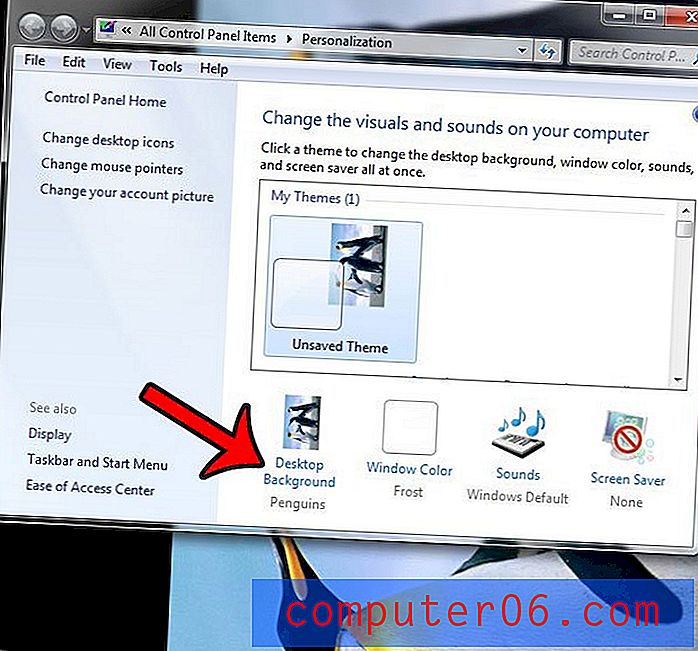
Schritt 3: Klicken Sie mit der rechten Maustaste auf das ausgewählte Bild (daneben sollte ein Häkchen angezeigt werden), klicken Sie auf Öffnen mit und dann auf Malen .
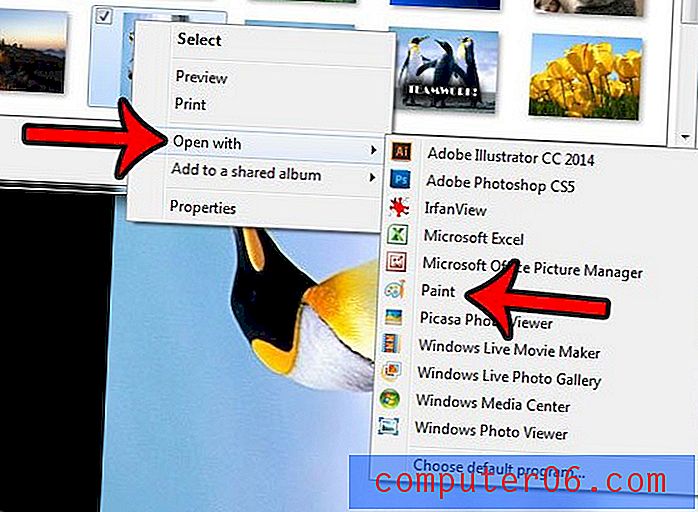
Schritt 4: Klicken Sie auf die Schaltfläche Drehen und dann auf die Option Drehen, um Ihr Bild in die gewünschte Ausrichtung zu bringen. Im Fall des folgenden Beispielbilds ist dies die Option Nach rechts drehen 90 .
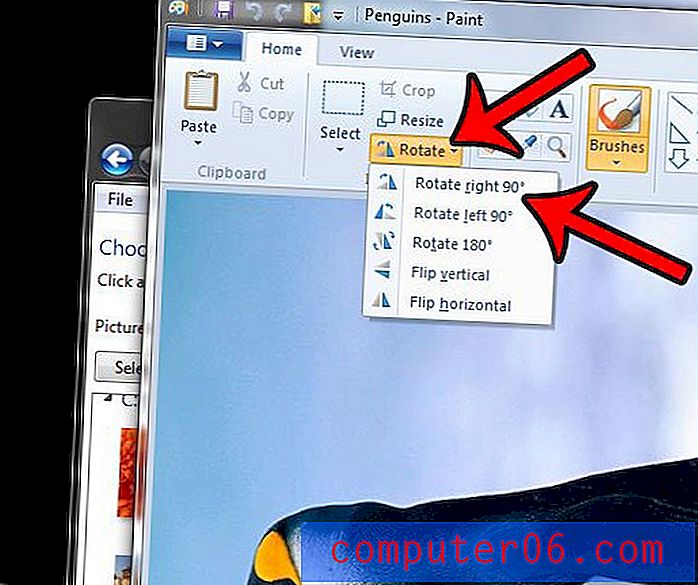
Schritt 5: Klicken Sie oben im Fenster auf das Symbol Speichern . Ihr Desktop-Hintergrundbild sollte jetzt die gewünschte Drehung haben.
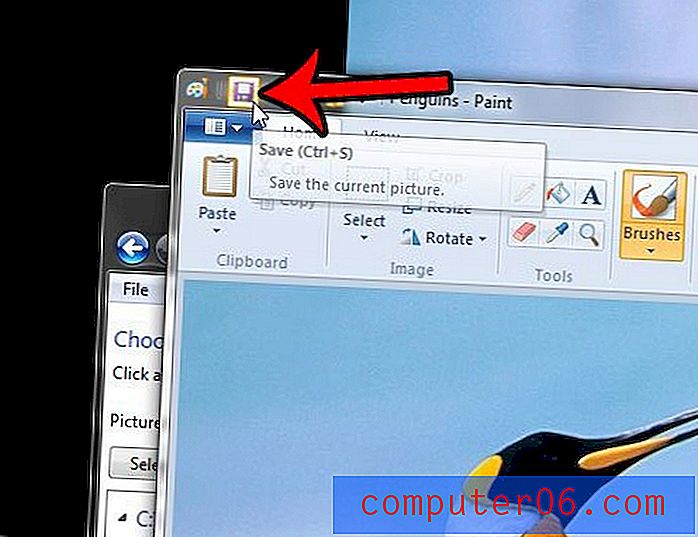
Nachdem Sie Ihr Desktop-Hintergrundbild gedreht haben, möchten Sie möglicherweise die Größe ändern. Weitere Informationen zum Anpassen der Hintergrundgröße in Windows 7.